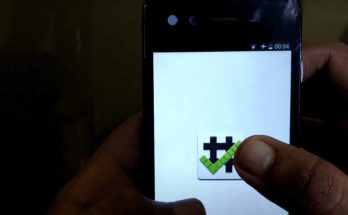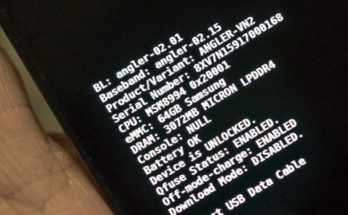Google Assistant se ha convertido en una herramienta sumamente popular gracias a su versatilidad. Se encuentra disponible en casi cualquier móvil Android, y nos permite hacer un montón de cosas. Una de ellas, es realizar acciones solo con la voz. Pues bien, veamos cómo enviar WhatsApp con Google Assistant, una acción sumamente útil sobre todo si tenemos las manos ocupadas.
Cómo es posible enviar WhatsApp con Google Assistant
Estamos hablando de enviar un mensaje WhatsApp con Google Assistant usando sólo los comandos de voz y sin tener que tocar el teléfono. Para ello, lo primero que tenemos que hacer es configurar Google Assistant.
Qué hacer para configurar Google Assistant
Es muy sencillo, solo tenemos que mantener presionado el botón de inicio y decir «OK, Google«. A continuación presionamos el botón que aparece en la parte inferior derecha. Luego, pulsamos nuestra foto de perfil, luego configuración y asistente. Y entonces, seleccionamos nuestro dispositivo donde se requiere.
Ya podemos activar el asistente. Si no queremos tener que activar el asistente con el botón de inicio, activamos la escucha de voz. De este modo, con sólo decir «OK Google» el asistente se abrirá rápidamente.
Cómo enviar el mensaje WhatsApp con Google Assistant
Después de activar el asistente, le decimos: «Manda un WhatsApp a…» Si hay contactos similares, este ubicará las posibles opciones y nos ofrecerá escoger entre ellas. Hay que decir exactamente el contacto. Luego que tengamos el contacto seleccionado, nos pedirá el contenido del mensaje.
Se lo dictamos y al terminar, nos preguntará si lo queremos enviar, decimos que sí y el mensaje se enviará. Una pregunta común que surge al iniciarnos en esto, es ¿cómo usamos los signos de puntuación? A continuación, te lo explicamos. No hay complicación en ello, solo tenemos que saber cómo hacerlo.
Cómo usar los signos de puntuación
Sin duda alguna, este es un aspecto que debemos dominar al momento de enviar mensajes por WhatsApp con Google Assistant. Queda claro que sin los signos de puntuación, el mensaje puede perder su sentido o confundirse su significado.
Lo que hay que hacer es decir el mensaje, y literalmente pronunciar el nombre del signo de puntuación que vayamos a usar. Por ejemplo, decimos: «signo de interrogación cómo estás signo de interrogación» y el asistente escribirá «¿cómo estás?»
Como vemos, es sumamente sencillo enviar un mensaje con Google Assistant. Esperamos que te sean de mucha utilidad estos consejos y le saques el máximo provecho a esta nueva y útil función.